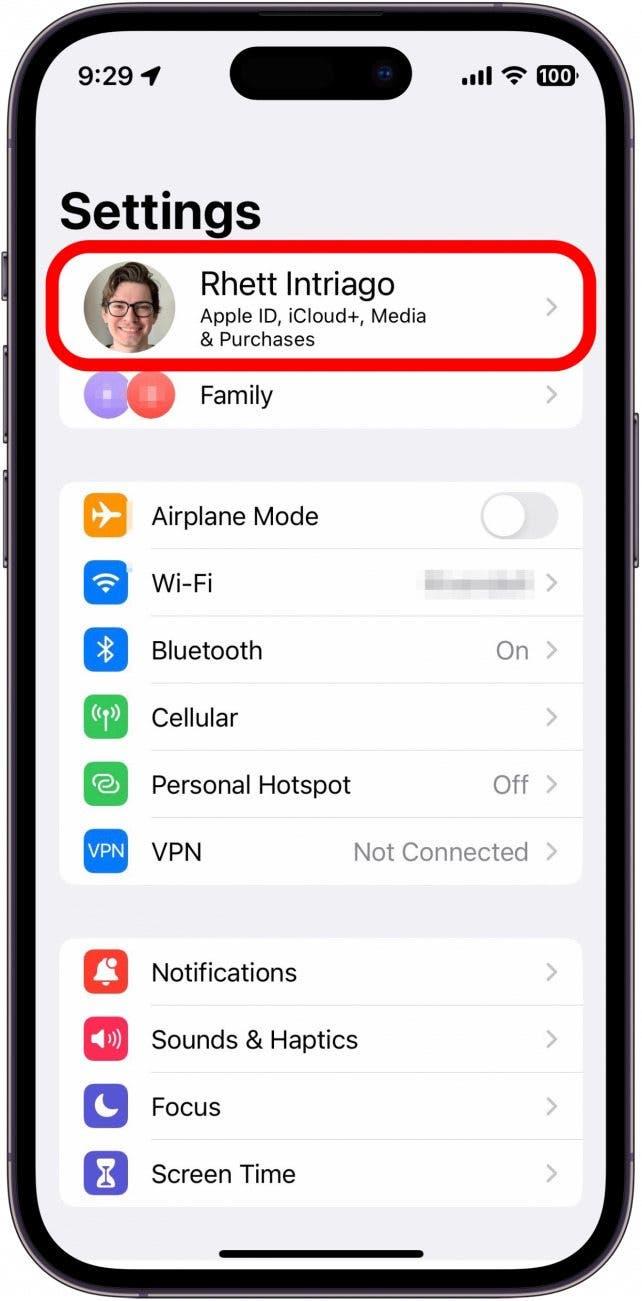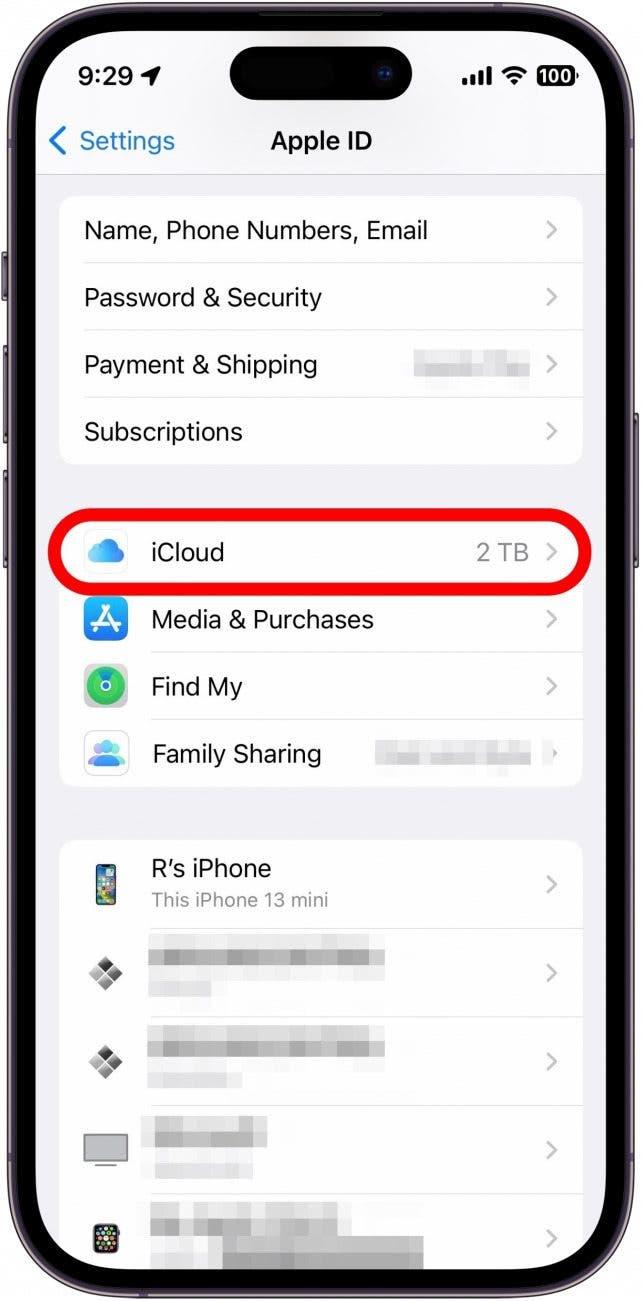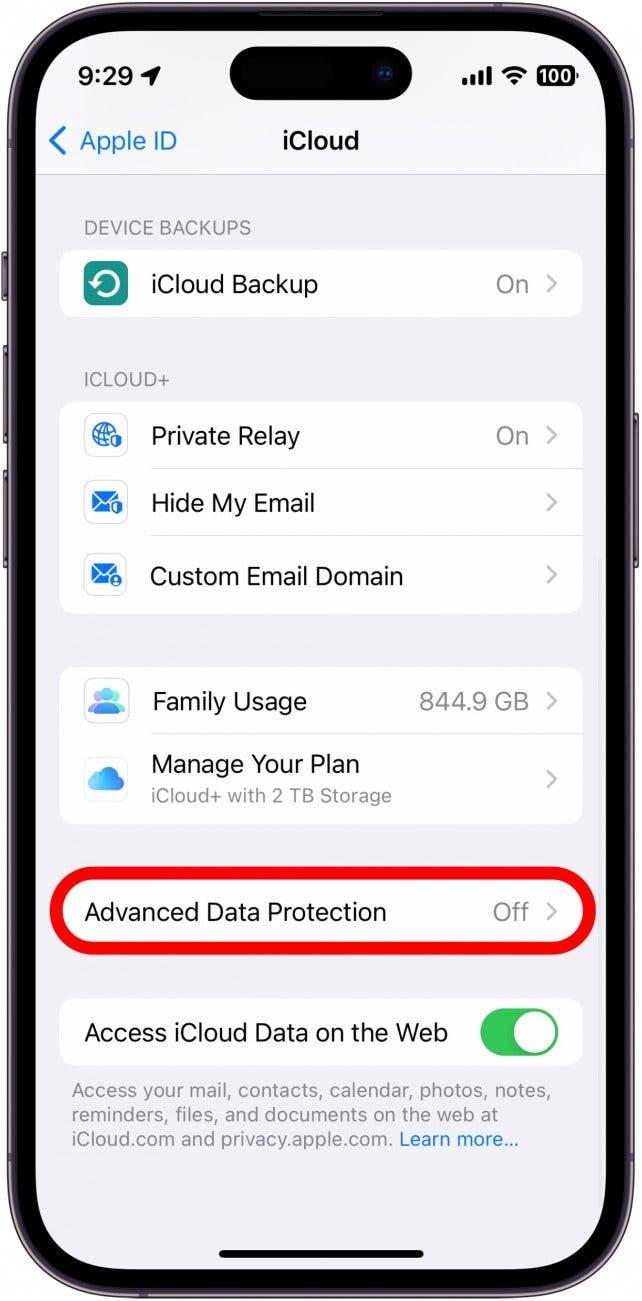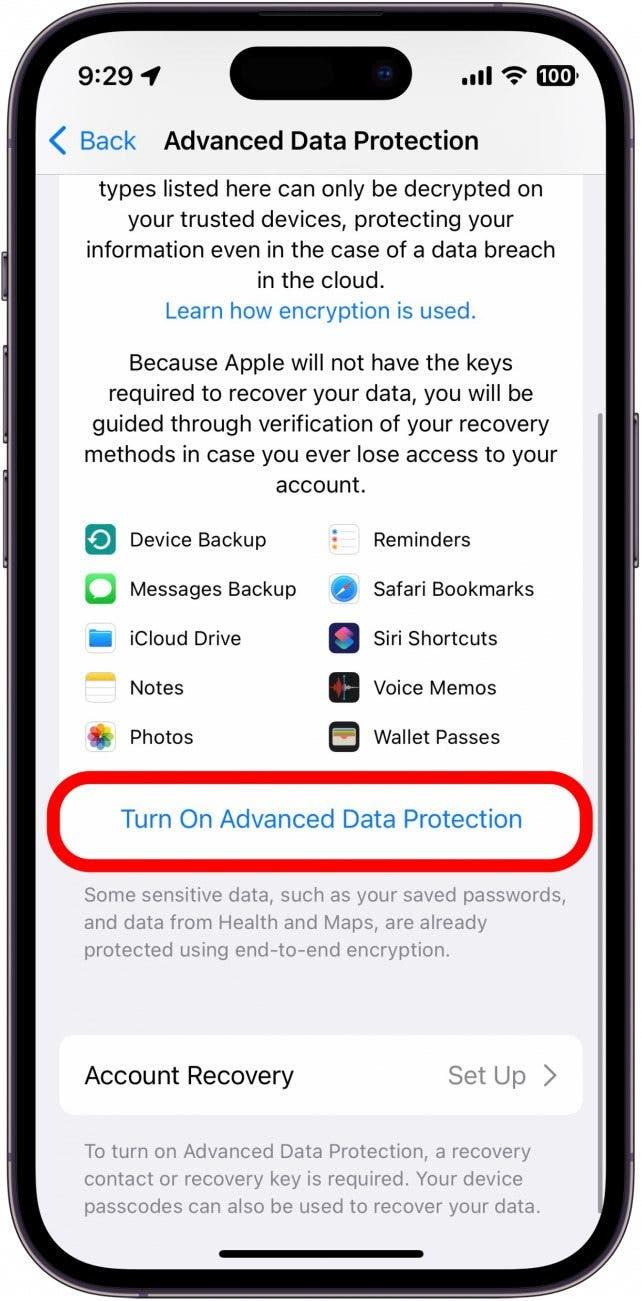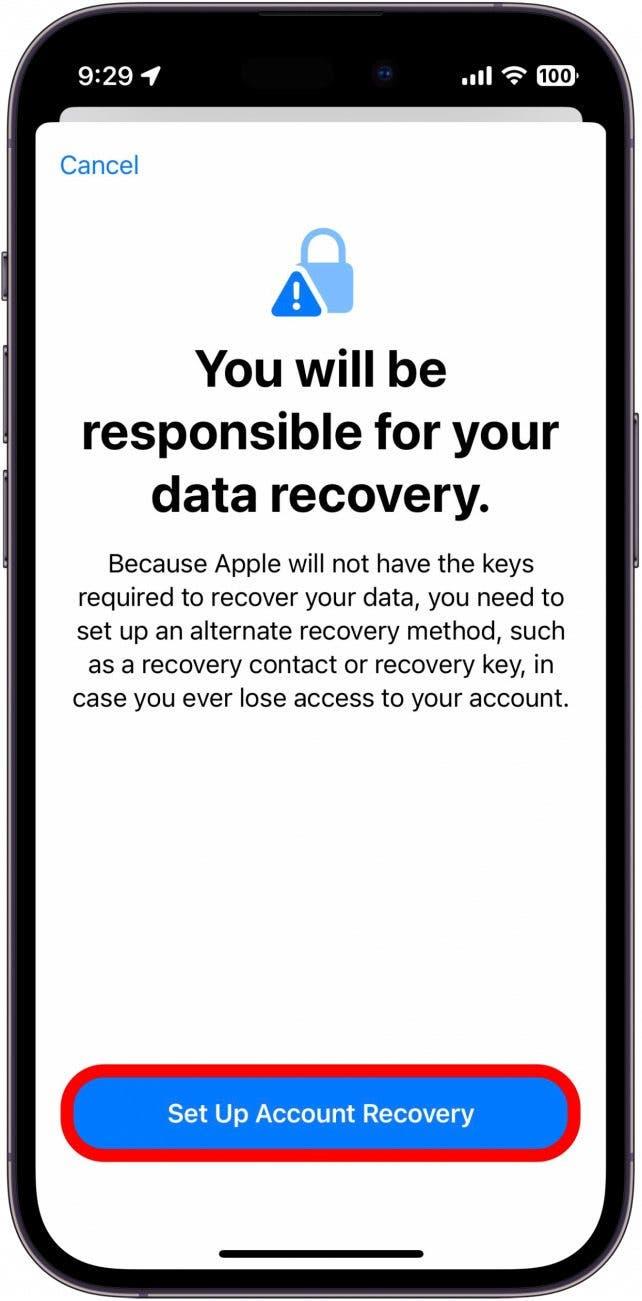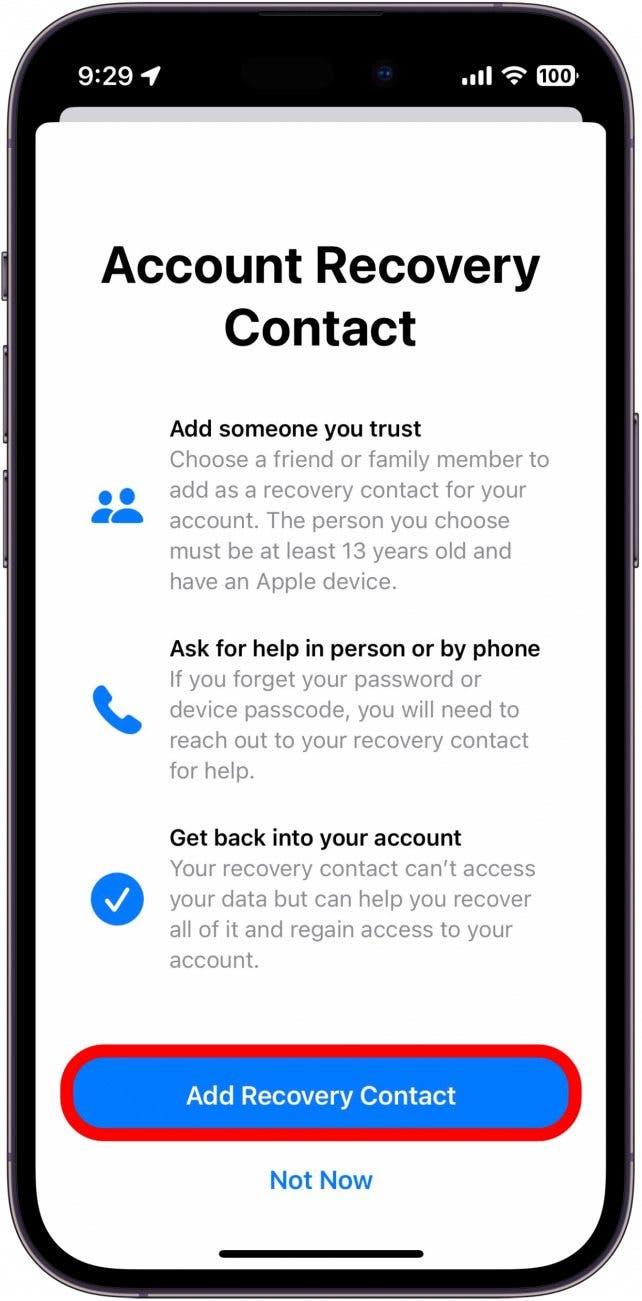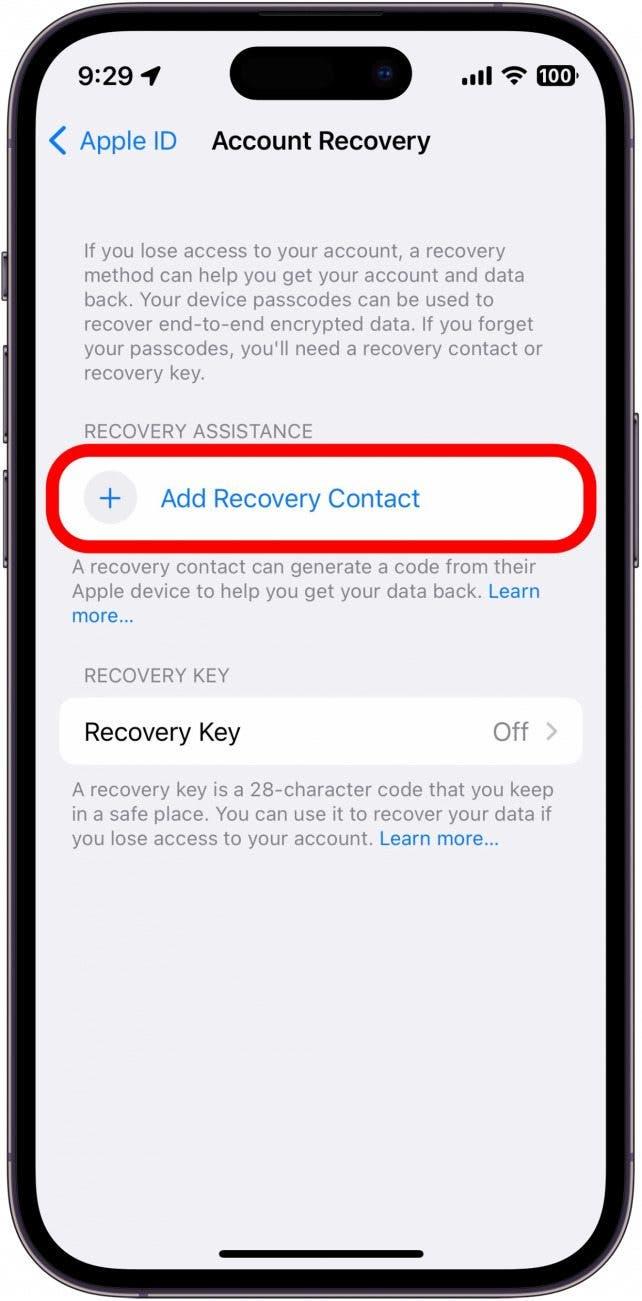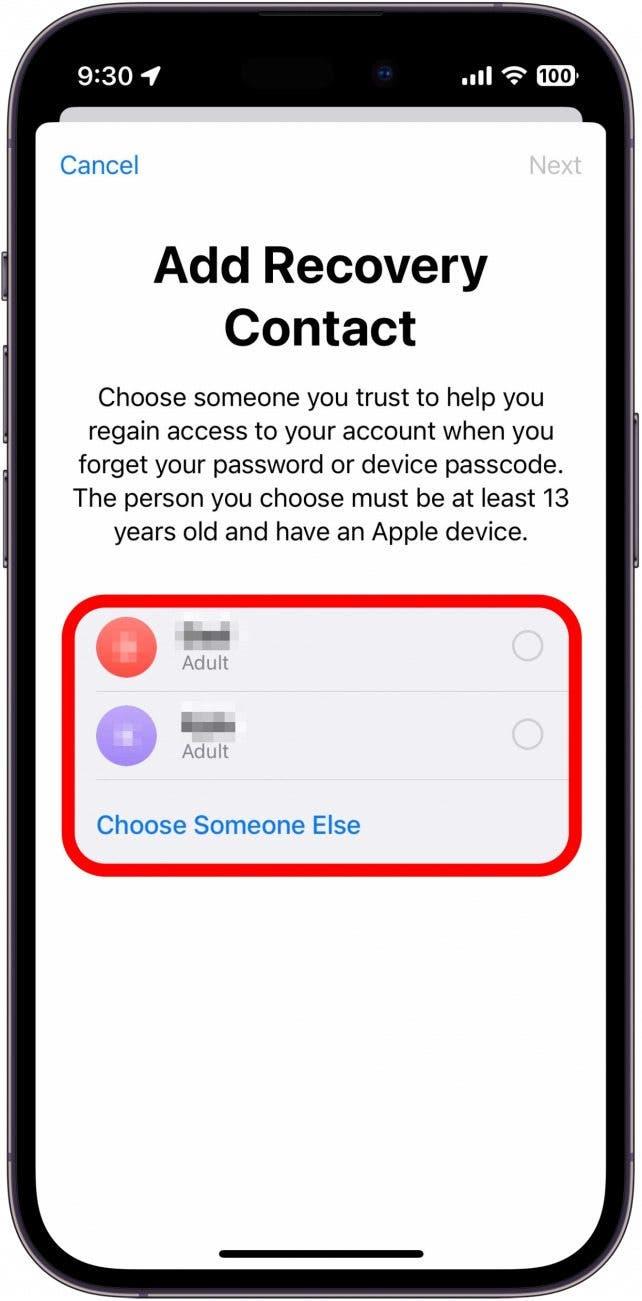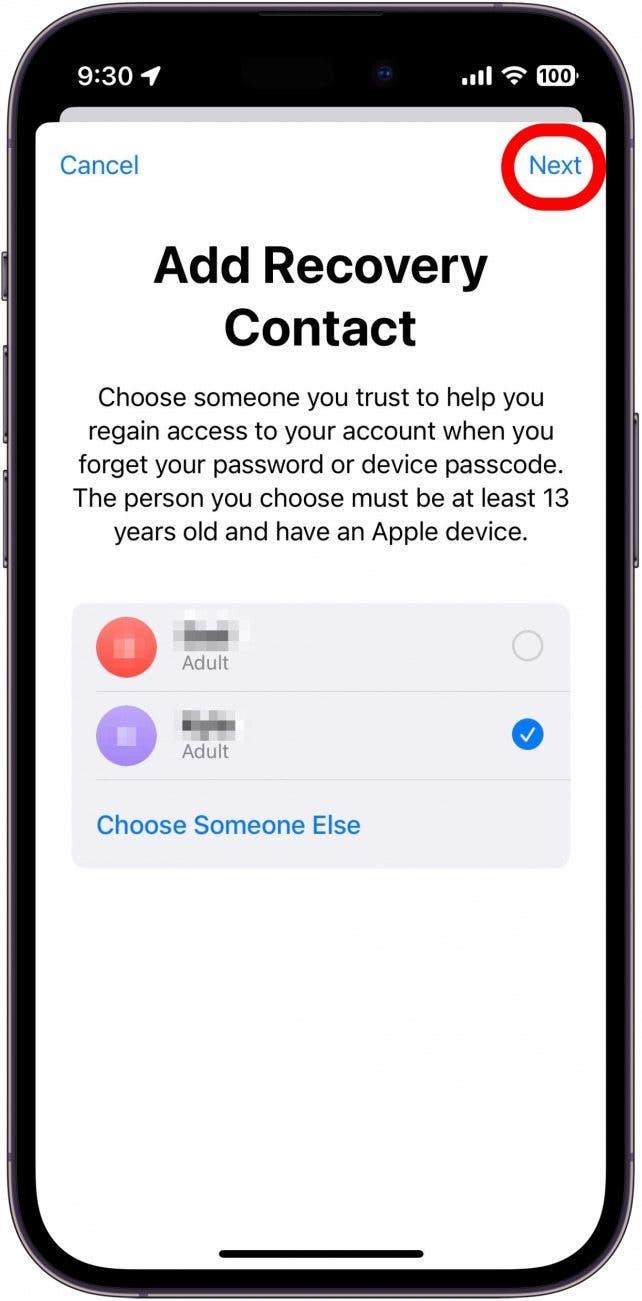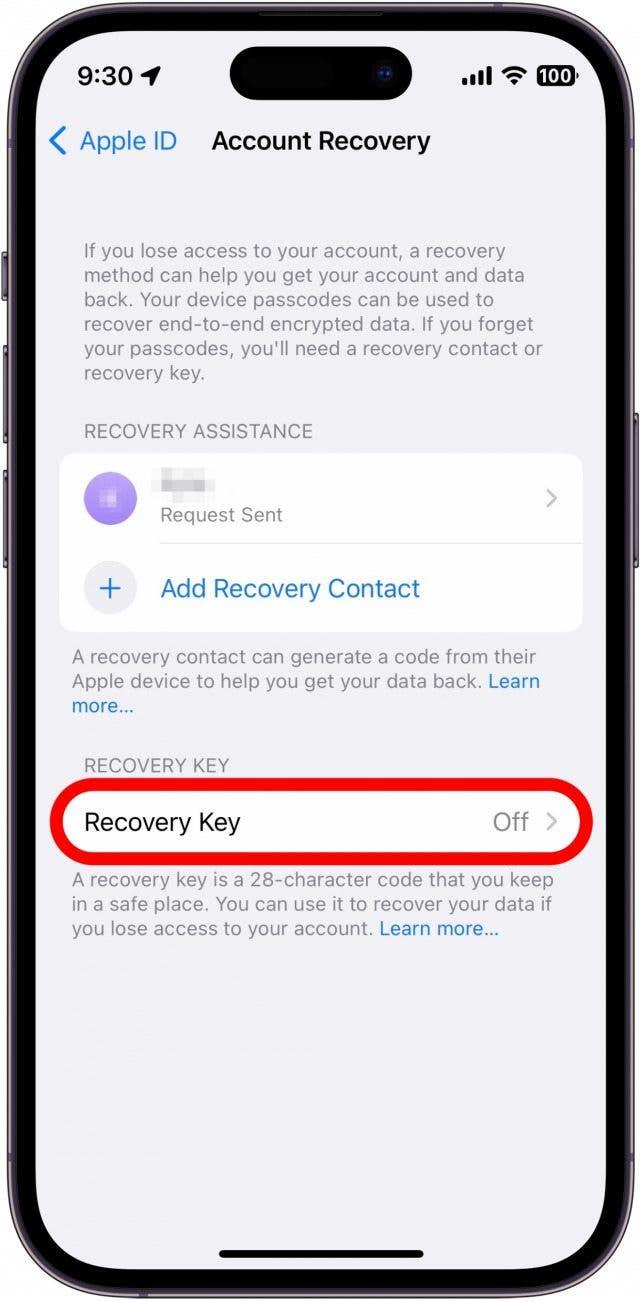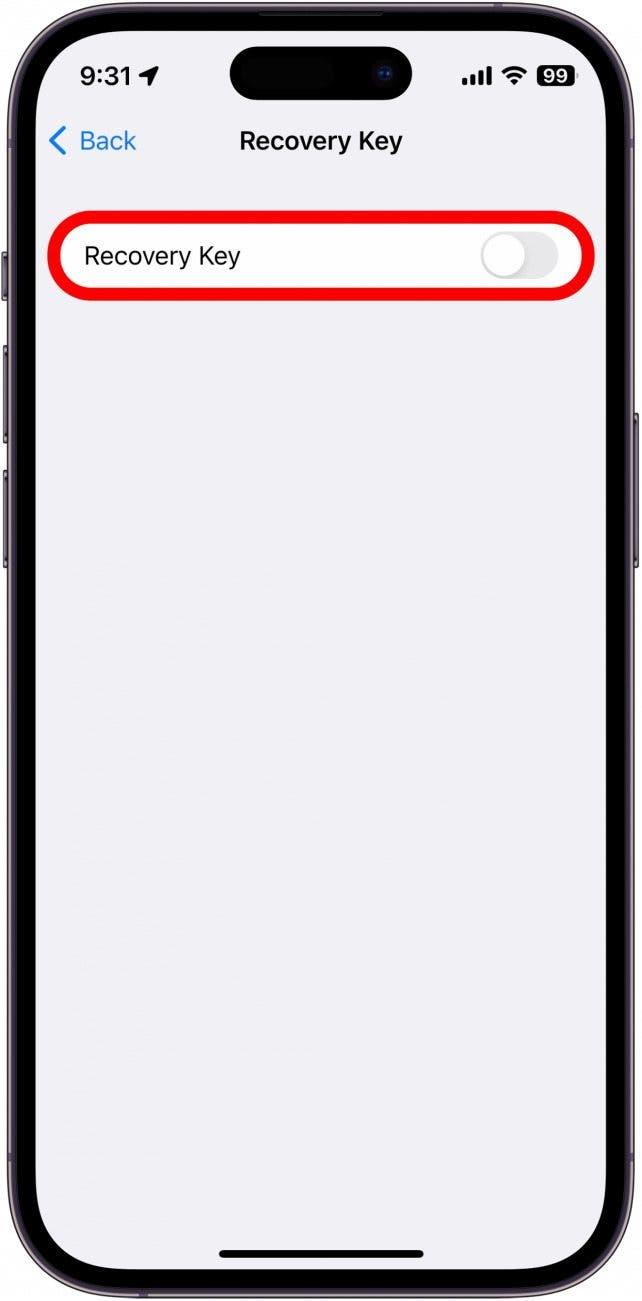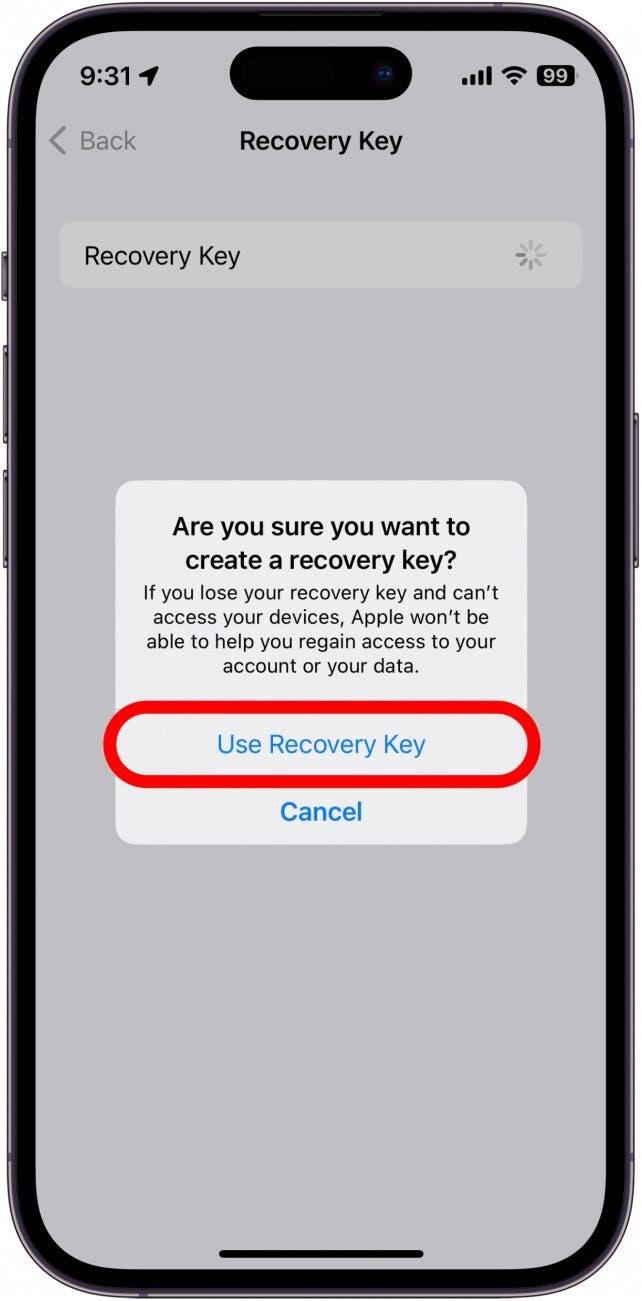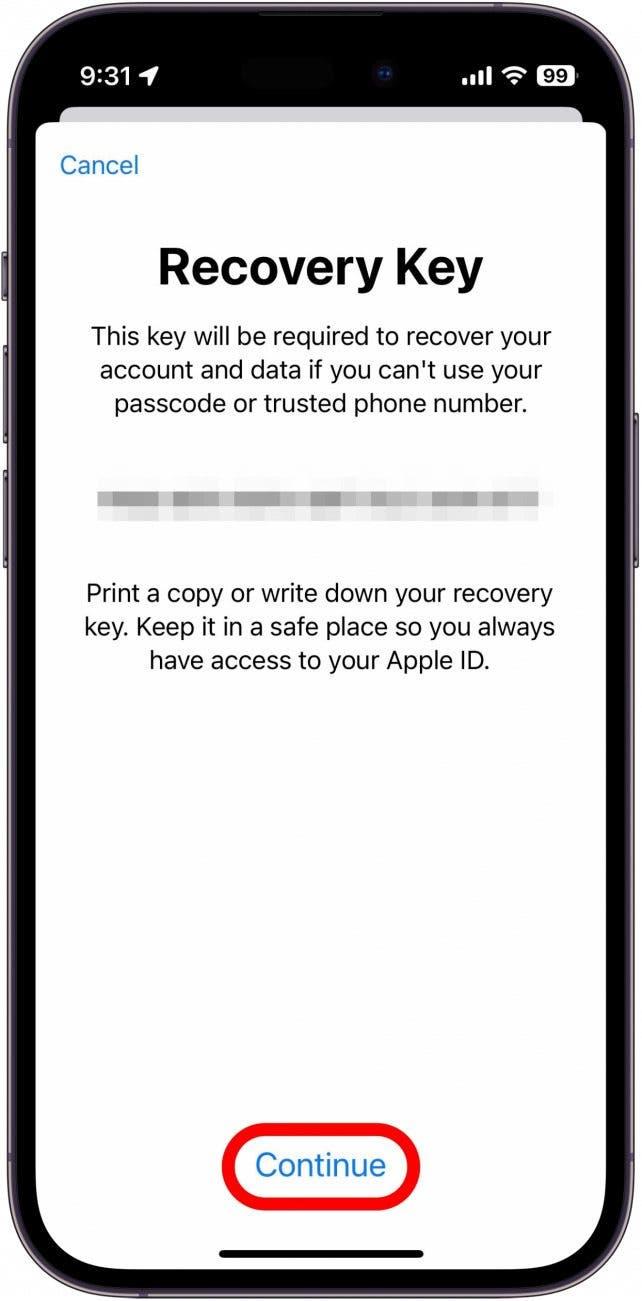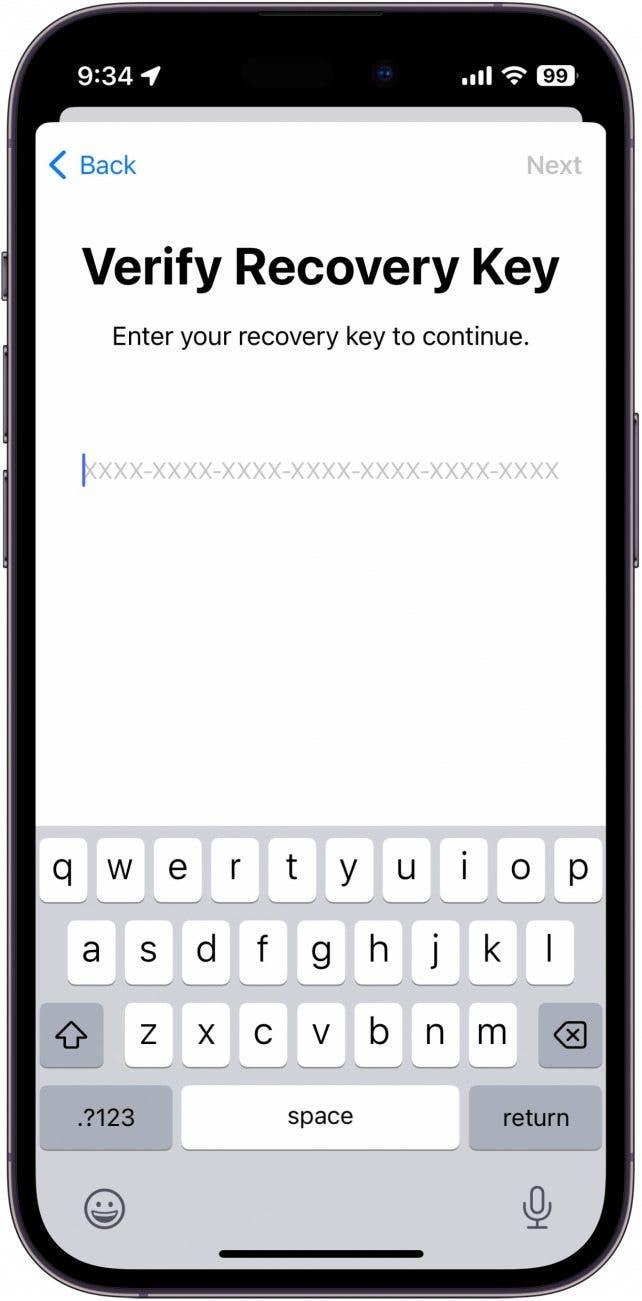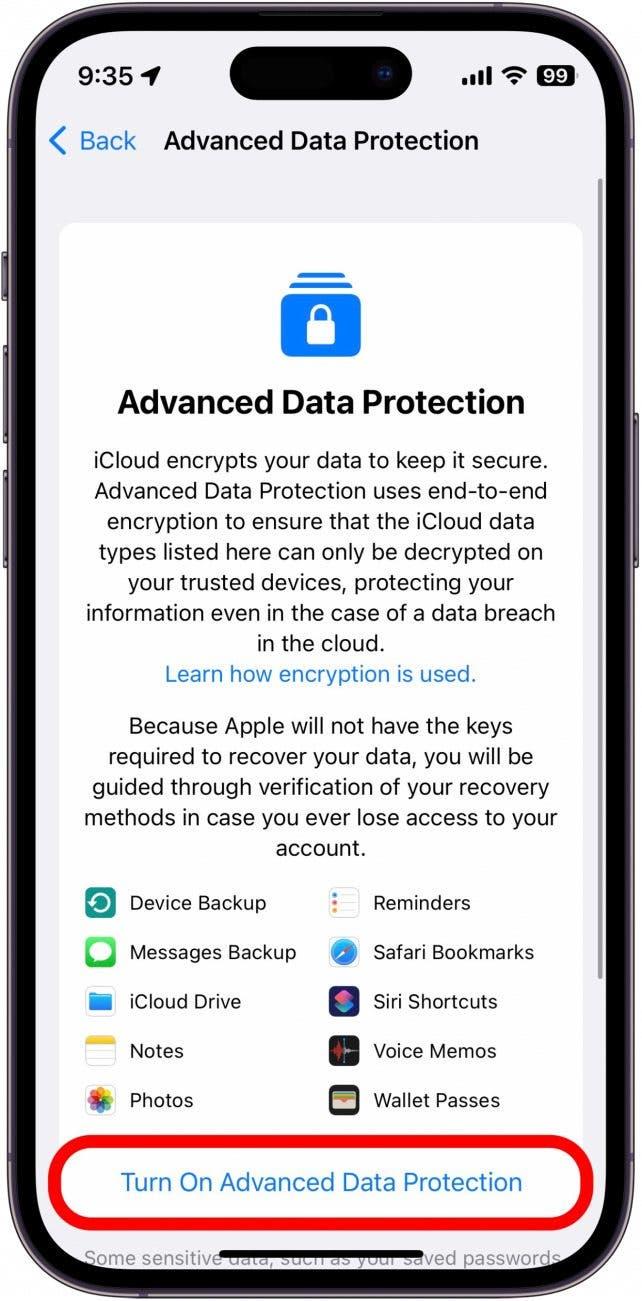Apple은 사진, 비디오, 문서, 메시지 등 계정에 있는 모든 것을 보호하는 iCloud 데이터 잠금 옵션을 추가했습니다. 고급 데이터 보호는 종단 간 암호화를 사용하여 iCloud를 보호합니다. 즉, Apple을 포함한 그 누구도 사용자의 데이터에 액세스할 수 없으므로 Apple에서 보안 침해가 발생하더라도 사용자의 데이터는 안전하게 보호됩니다. iCloud에 접근할 수 있는 유일한 방법은 Apple ID 비밀번호를 통해서만 가능합니다.
이 팁이 유용한 이유
- iCloud 데이터를 잠가 무단 액세스를 방지하고 데이터 유출로부터 Apple ID를 보호하세요.
- 고급 데이터 보호는 종단 간 암호화를 사용하여 iCloud 데이터를 보호합니다.
- 데이터가 암호화되면 Apple ID와 암호를 통해서만 데이터에 접근할 수 있습니다.
- 고급 데이터 보호는 암호를 잊어버리지 않는 것에 달려 있으므로 활성화하기 전에 이 고급 보호 수준이 자신에게 필요한지 고려해야 합니다.
고급 데이터 보호를 활성화하는 방법
이 팁을 사용하려면 iOS 16.2 이상을 실행하는 iPhone, iPadOS 16.2 이상을 실행하는 iPad 또는 macOS 13.1 이상을 실행하는 Mac이 필요합니다.
고급 데이터 보호는 종단 간 암호화를 사용한다는 점에 유의하세요. 종단 간 암호화 데이터란 무엇인가요? 즉, iCloud가 잠겨서 나만 접근할 수 있다는 뜻입니다. 즉, 암호를 잊어버리면 잠기게 되고 복구 연락처나 복구 키를 설정하지 않으면 Apple이 도움을 줄 수 없습니다. 따라서 비밀번호를 기억할 수 있는지 신중하게 고려해야 합니다. iPhone 개인정보 보호 및 보안에 대한 더 많은 조언을 얻으려면 다음을 확인하세요. 무료 오늘의 팁 뉴스레터에 가입하세요. iCloud 고급 데이터 보호를 활성화하고 싶다는 확신이 들면 iPhone 설정으로 이동하여 활성화할 수 있습니다:
- 설정 앱을 열고 화면 상단에서 내 이름을 탭합니다.

- iCloud를 탭합니다.

- 아래로 스크롤하여 고급 데이터 보호를 탭합니다.

- 고급 데이터 보호 켜기를 탭합니다.

- 계정 복구를 설정하지 않은 경우 지금 설정하라는 메시지가 표시됩니다. 계정 복구 설정을 탭합니다.

- 복구 연락처 추가를 탭합니다.

- 복구 연락처 추가를 다시 탭합니다.

- 가족 공유를 사용하는 경우 가족 중 일부가 복구 연락처로 표시될 수 있습니다. 다른 사람 선택을 탭하여 다른 연락처를 선택할 수도 있습니다.

- 다음을 탭합니다.

- 화면의 안내에 따라 복구 연락처 설정을 완료합니다.
- 복구 키를 추가할 수도 있지만, 이미 복구 연락처를 추가한 경우에는 고급 데이터 보호를 사용할 필요가 없습니다.

- 복구 키를 설정하려면 복구 키 옆의 토글을 탭합니다.

- 복구 키 사용을 탭합니다.

- iPhone 비밀번호를 입력하면 복구 키가 표시됩니다. 비밀번호를 분실한 경우 Apple 계정에 다시 로그인하려면 이 키가 필요하므로 이 키를 적어 안전한 곳에 보관하세요. 적어 놓은 후 계속을 탭합니다.

- 그런 다음 복구 키를 입력해야 합니다.

- 복구 연락처 및/또는 복구 키를 추가했으면 고급 데이터 보호 켜기를 다시 탭하고 화면의 지시에 따라 고급 데이터 보호 활성화를 완료합니다.

설정 프로세스를 완료하면 iCloud 데이터가 암호화되고 본인만 데이터에 액세스할 수 있습니다. 현재 고급 데이터 보호를 지원하지 않는 기기를 사용 중인 경우 해당 기기에서 로그아웃해야 한다는 점에 유의하세요. 예를 들어, MacBook이 macOS Catalina를 사용 중이고 iPhone이 iOS 16.2를 사용 중인 경우 고급 데이터 보호를 켜면 더 이상 MacBook에서 Apple ID를 사용할 수 없습니다.
자주 묻는 질문
- 종단 간 암호화 데이터란 무엇인가요? 암호화는 데이터가 전송 중일 때 제3자가 데이터에 액세스할 수 없음을 의미합니다. 암호화 키 없이는 데이터를 읽을 수 없습니다. iCloud에 고급 데이터 보호를 켜면 Apple ID 암호가 암호화 키 역할을 합니다.
- iMessage는 암호화되나요? iMessage를 주고받을 때 암호화됩니다. 그러나 iMessage가 iCloud에 백업될 때 암호화되지 않는 이유는 고급 데이터 보호를 활성화하지 않는 한 iCloud 백업이 암호화되지 않기 때문입니다.
- 비밀번호를 잊어버리면 어떻게 되나요? Apple ID 비밀번호를 잊어버린 경우에도 위의 복구 방법 중 하나를 사용하여 계정을 복구할 수 있습니다. 평소와 동일한 비밀번호 찾기 기능을 사용할 수 있지만 복구 연락처 또는 복구 키만 사용하여 비밀번호를 재설정할 수 있습니다.